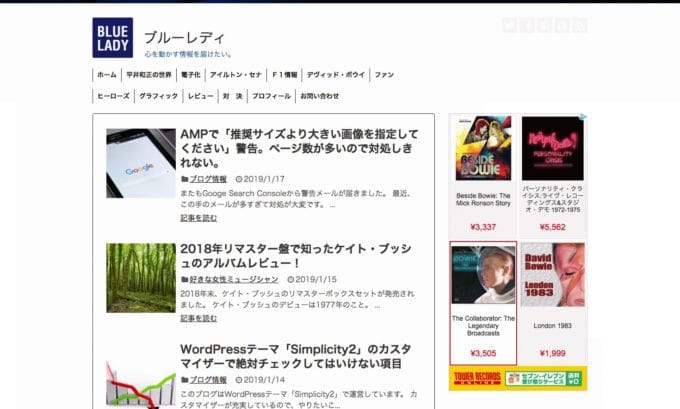
27日から当ブログの引っ越しを開始しました。やっと本日1日に完了。
10年ぐらいサーバー移動をしなかったのですが、WordPressのテーマ更新の度に警告が出てたんで、思い切りました。
それに私はサーバーを複数契約していたのですが、1つのサーバーにまとめることが出来ました。
失敗もありましたので、経過を記しておきたいと思います。
- 旧サーバーのドメインをエックスサーバーに設定。サーバー引っ越しステップ
- データベースをインポートしたのにWordPressが初期状態に
- 旧WordPressのデータをXMLでエクスポート、新WordPressでXMLをインポート
- 画面が真っ白になったら
- サムネールが変形してしまったら
- エックスサーバー固有の問題
- ムームードメインで新ドメイン「bluelady.jp」をとる
- データベースのインポートを行わないでXMLのインポートだけでOK
- エックスサーバーのコントロールパネルは操作性が良い
- 新ドメインネームはbluelady.jp
- ドメインを設置してアクセス出来るまでの時間
- 最後に画像が正常にリンクできていない物を修正して完了
- 記事内のドメインを変更してくれるプラグインがあった(追記)
旧サーバーのドメインをエックスサーバーに設定。サーバー引っ越しステップ
ブログを本気でやるなら、エックスサーバーということを聞いていましたので、サーバー選びは全然悩まず決めました。
ちゃんとエックスサーバーにマニュアルが用意してあるのでその通り進めます。
以下の様なステップでブログの設置は問題無く進むはずでしたが…
- 旧サーバーのデータベースバックアップ
- WordPressデータダウンロード
- サーバー契約
- データベース設定とWordPressコンフィグの変更
- WordPressデータアップロード
- データベースインポート
- WordPress設定起動
データベースをインポートしたのにWordPressが初期状態に
なぜか、データなしの状態でした。
どうしたらいいのか不安になりましたが、あまり調べず行動あるのみで、やってみたことは以下です。
旧WordPressのデータをXMLでエクスポート、新WordPressでXMLをインポート
ダッシュボードからツールで旧WordPressのエクスポートを行えばXMLが出力出来ます。
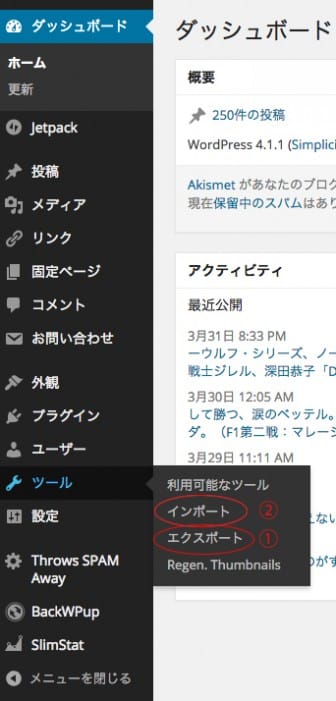
新WordPressでインポートボタンを押したら「WordPress」を選びます。
(その前に設定は確認のこと。「メディア設定」を変更している場合は、インポートの前に「設定」で「メディア設定」を変更してください。)
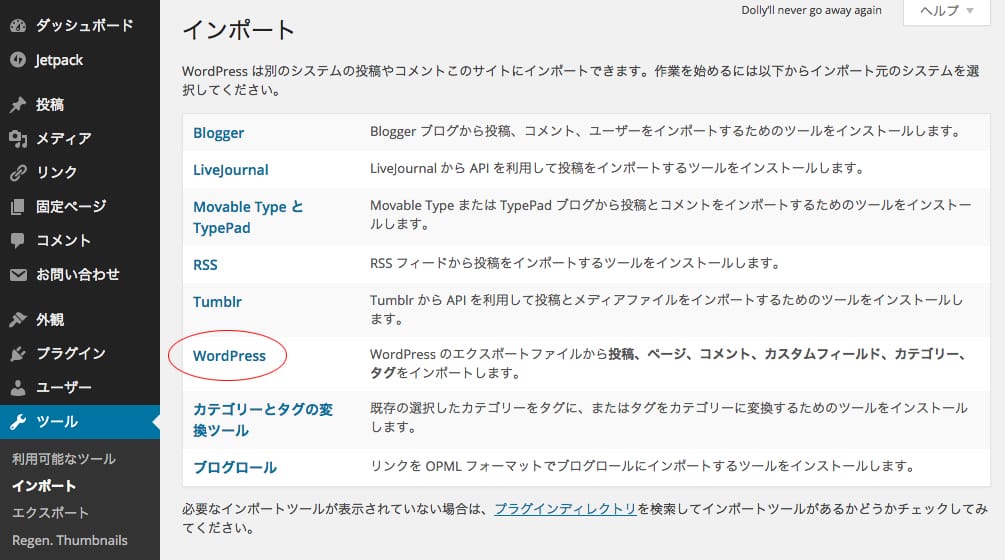
ユーザーを割り当てて添付ファイルをダウンロードしてインポートするにチェックを入れて実行します。
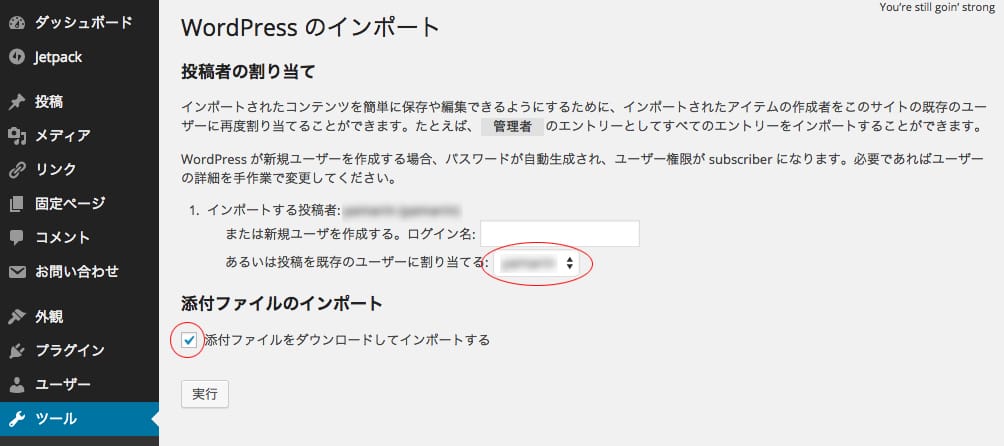
後は少し待つだけでOK。
画面が真っ白になったら
ブログを表示したら画面が真っ白になることがありますが、その場合はプラグインを全てオフにし、テーマを選び直して、プラグインをオンにします。
サムネールが変形してしまったら
Simplicityをテーマで使用している場合、サムネールが変形することがあります。
その場合は「Regenerate Thumbnails」プラグインをインストールして「Regenerate All Thumbnails」ボタンを押すだけで、元通りになります。(少し時間がかかります)
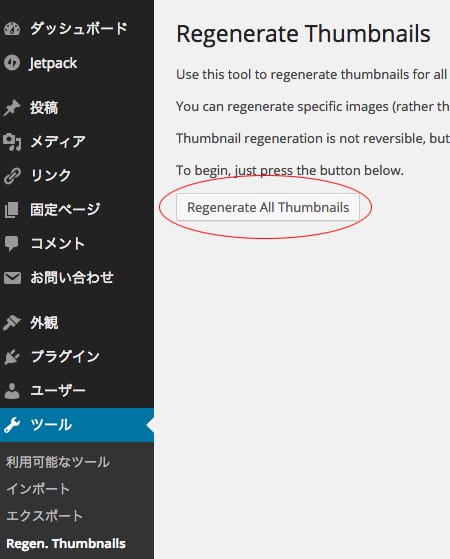
以下のようなプログレスバーが出てきますので100%になるまで待ってください。

最後にテーマのカスタマイズやウィジェット設定で完了です。
エックスサーバー固有の問題
エックスサーバーは「動作確認URL」 を発行することが出来ます。
私の場合、ブログを止めたくなかったので、「動作確認URL」を設定してWordPressをセットアップしてしまったので、画像のURLが全て操作確認URLに紐付いてしまいました。
これを直す方法はよく分かりません。
私はテキストをコピーして動作確認URLをすべて通常のURLに変換するという力技で対応しましたが、もっといい方法があるかもしれません。
(このような問題がおきるので、「動作確認URL」でのWordPress設置テストはあまりおすすめできません。1日ぐらいメンテナンスモードにして設置した方がよかったと思いました。)
以上で旧ドメインでサーバーの移動が完了したので、次は新ドメインへの移設を行いました。
ムームードメインで新ドメイン「bluelady.jp」をとる
エックスサーバーでドメインを取ることも出来ますし、キャンペーンドメインで無料にすることも出来ますが、私の場合は1つのドメインをキャンペーンドメインに設置してしまいましたので、もう一つはムームードメインで取ることにしました。(その方がドメイン管理費が安かったので)
この場合ムームードメインでネームサーバーを設定する必要があります。
ムームードメインコントロールパネルの「ネームサーバー設定変更」でエックスサーバーのネームサーバーを設定すれば、ムームードメインとエックスサーバーの連携が可能です。
※jpドメインの場合は個人名がWhoisで表示されてしまうので、気になる方は「WHOIS情報変換」から書き換えましょう。
あとは「取得したドメインで使用するにチェック」をいれ ネームサーバーを設定すれば、ムームードメインの設定は完了です。
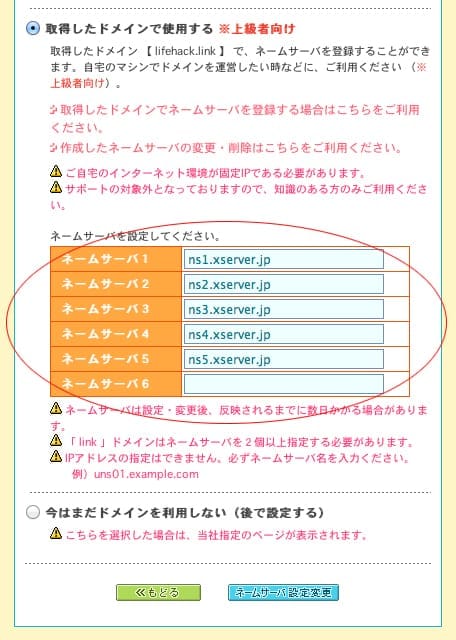
データベースのインポートを行わないでXMLのインポートだけでOK
結局、データベースのインポートをやってもWordPressは初期画面になってしまったので、今度はXMLをインポートするだけにしました。
サムネールは変形しましたが、問題無く移行することが出来ました。
エックスサーバー内のドメイン移行なので、「動作確認URL」を使用せず、最初から新ドメインをWordPressに設定したので、画像データのURLも正常に移行出来ました。
エックスサーバーのコントロールパネルは操作性が良い
エックスサーバーは旧サーバーに比べて格段に操作性がいいです。
旧ドメインから新ドメインへの移行も「サイト転送設定」を行うだけで完了でした。
「.htaccess」のめんどうな設定など必要ありません。
容量もいっぱいありますし、マルチドメインも対応していますので、コストパフォーマンス抜群です。
私は3つのドメインをXサーバーのみで設置できました。
今まで複数契約していたサーバーを1本にまとめることが出来たので大満足です。
エックスサーバーの詳細は以下から。おすすめです。
新ドメインネームはbluelady.jp
このドメインネームは平井和正ファンなら、ピンときたはず。最後のBlueシリーズから頂戴しました。
本当は「infinity.blue」が取りたかったけど、もうありませんでした。
いままで、当方の企業名ドメインに紐付いていたので、どうしても変更したかったんです。
ドメインを設置してアクセス出来るまでの時間
ムームードメインの説明では最大72時間程度ということでしたが、不安定な開通の仕方だったので、設定を間違えたかと思いました。
私は2つのムームードメインをエックスサーバーに転送したのですが、1つは数時間だったのに「bluelady.jp」は時間がかかりイライラしました。
すぐに「bluelady.jp」が開通したにも関わらず「www.bluelady.jp」はダメ。
その後「bluelady.jp」もダメになって、やきもきしました。
このドメインが動作し始めるまで34時間ぐらいかかったと思います。
最後に画像が正常にリンクできていない物を修正して完了
XMLの移行で正常に画像が表示されない物が数個ありましたが、なぜか分かりませんでした。
全ページチェックして画像を再設置。
ページ数が多いと引っ越しは大変ですね。
記事内のドメインを変更してくれるプラグインがあった(追記)
記事どうしがリンクしている場合、XMLのインポートではURLが変更されないことに気づきました。
そんなとき「Velvet Blues Update URLs」というプラグインが便利です。
記事のURLを全て検索して変更してくれます。
インストールするとツールに組み込まれますので、開いて新旧のURLを設定し、ボタンを押すだけでした。
最後にAmazonJSを設定して完了かな?
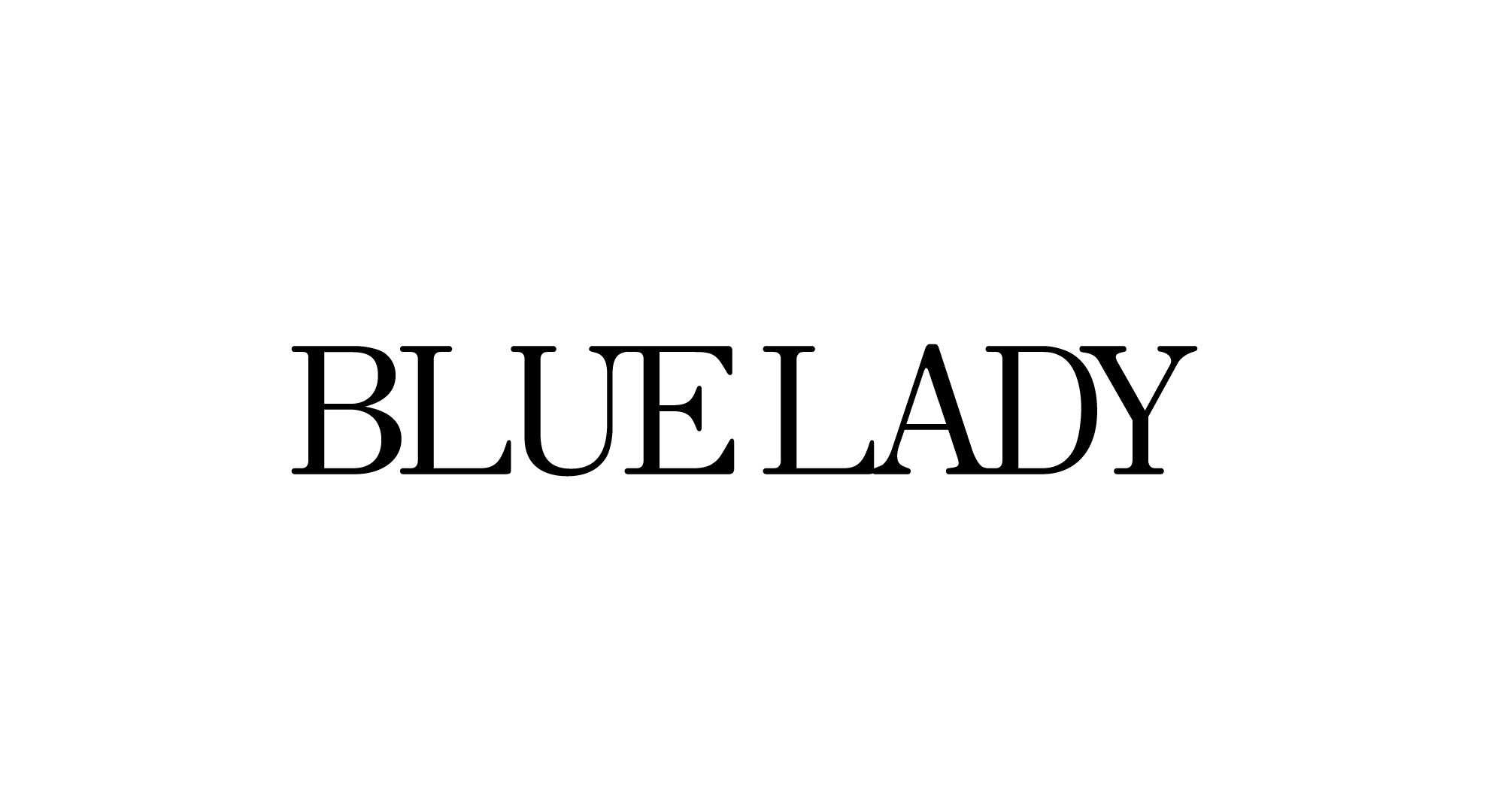
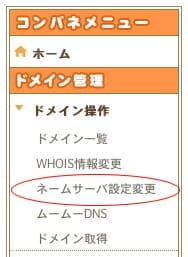
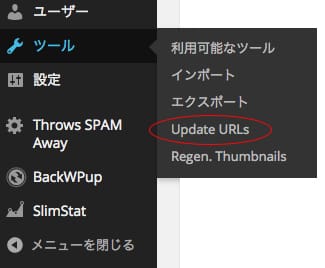


コメント